ご意見をお寄せいただきありがとうございます。
SecureAnywhere の操作
メイン インターフェイスから SecureAnywhere のすべての機能および設定へアクセスできます。 メイン インターフェイスを開くには、システムトレイ メニューに表示されるウェブルート アイコン ![]() を右クリックし、ステータスの表示を選びます。(エンドポイント エディションでは、[開く] をクリックします。) システムトレイ メニューが見つからない場合は、Windows の [スタート] メニューを開き、[すべてのプログラム] (または [プログラム] )> [Webroot SecureAnywhere] > [Webroot SecureAnywhere] の順に選択します。
を右クリックし、ステータスの表示を選びます。(エンドポイント エディションでは、[開く] をクリックします。) システムトレイ メニューが見つからない場合は、Windows の [スタート] メニューを開き、[すべてのプログラム] (または [プログラム] )> [Webroot SecureAnywhere] > [Webroot SecureAnywhere] の順に選択します。
メインインターフェイスを開くと、下記パネルが表示されます。
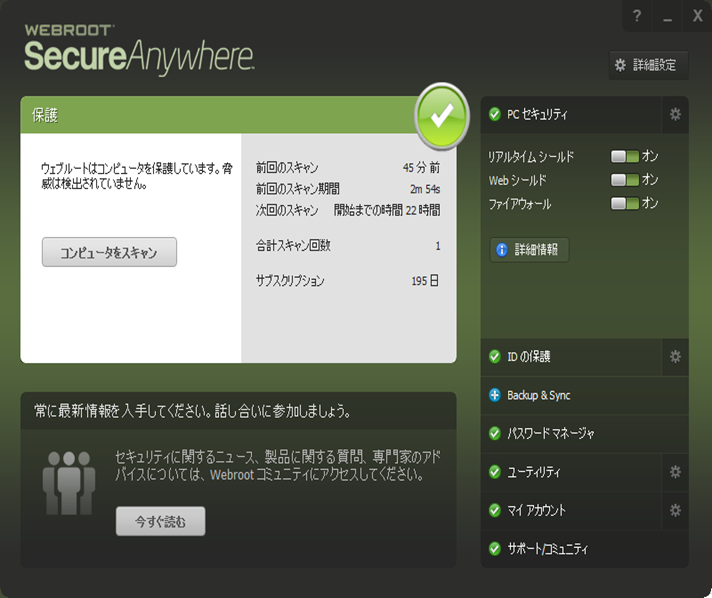
メイン インターフェイスのパネル上部にはナビゲーション タブがあります。表示されるタブは、ご利用の SecureAnywhere のエディションに応じて多少異なります。
| ナビゲーション タブ | 説明 |
|---|---|
| PC セキュリティ | カスタム スキャン、シールド設定の変更、隔離の管理を実行できます。 |
| ID とプライバシー | オンライン トランザクション中に脅威にさらされる可能性のある重要なデータを保護し、ユーザー名とパスワードを自動的に入力します。 注意: エディションによっては「パスワード」は利用できない場合があります。 |
| バックアップと同期 | ファイルをウェブルートのオンラインリポジトリにアップロードすることによって保護します。 注意: エディションによっては「バックアップと同期」は利用できない場合があります。 |
| システムツール | ツールを使用して、プロセスとファイルの管理、レポートの表示、ウェブルート サポートへのファイルの提供を実行できます。 注意: エディションによっては「システム クリーナー」は利用できない場合があります。 |
| パスワードマネージャ | パスワード管理コンソールのログイン画面を表示します。 |
| マイ アカウント | SecureAnywhere のアカウント情報の表示、アップデートをチェック、サブスクリプションの更新またはアップグレードを実行できます。 |
| ヘルプとサポート | Webrootサポートページを表示します。 |
All Contents Copyright © 2024
Powered by noHold, Inc. U.S. Patent No. 10,659,398
